WPS Excel表格中修改默认保存格式的方法
时间:2024-01-09 08:45:36作者:极光下载站人气:0
大家常常对wps这款软件进行数据处理,比如将一些报告数据或者是财务数据进行整理和统计等操作,当你保存的时候,在WPS中,一般保存的表格格式为xlsx格式,如果你不想要直接保存为该格式文件,那么我们可以将默认的保存格式进行更改一下即可,你可以将其更改成xls格式,或者是更改成et格式等,只需要进入选项设置窗口中,将常规与保存页面打开之后进行设置修改即可,下方是关于如何使用WPS excel修改默认的保存格式的具体操作方法,如果你需要的情况下可以看看方法教程,希望对大家有所帮助。
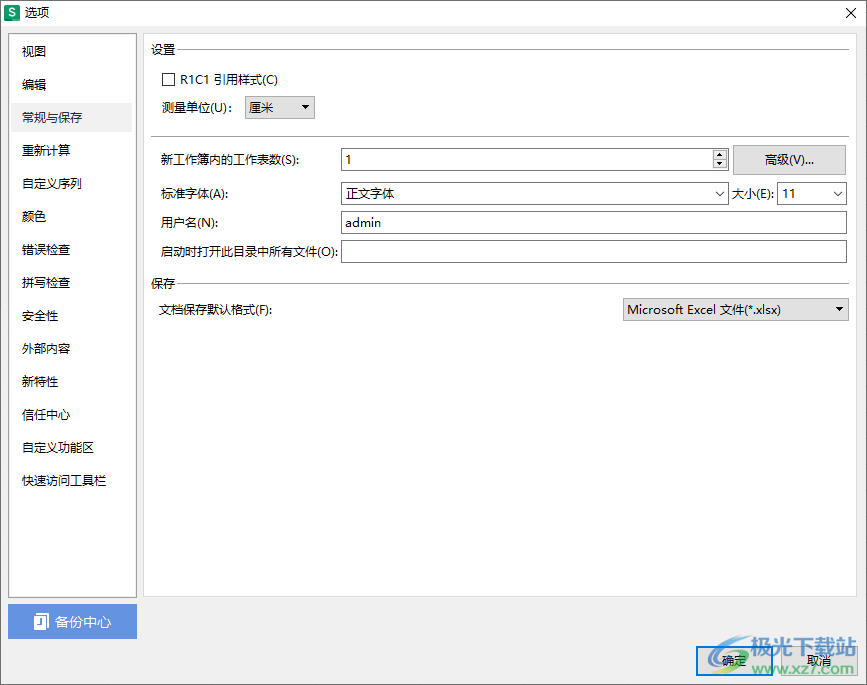
方法步骤
1.一般我们通过WPS制作好表格之后,保存的默认格式一般是xlsx格式。
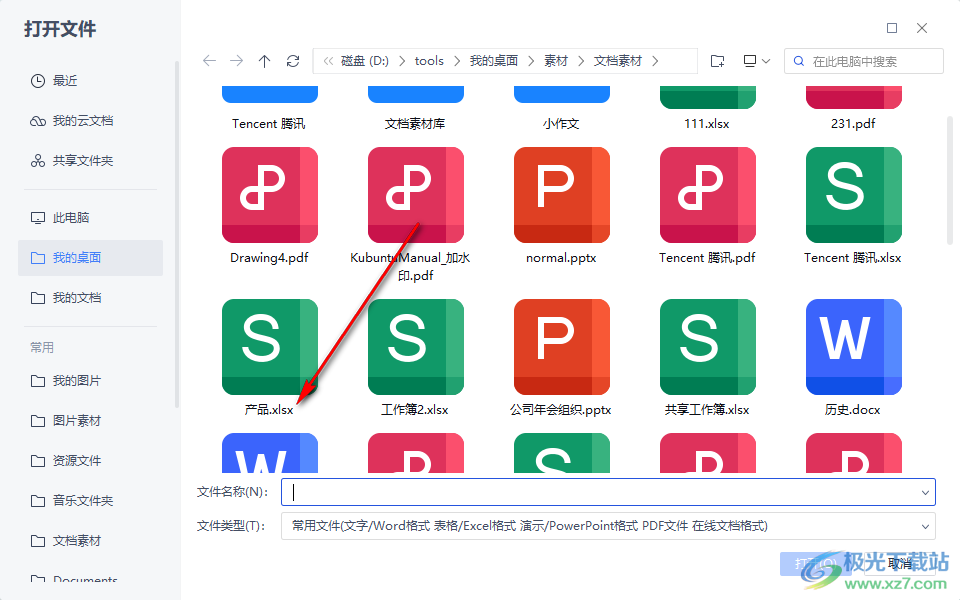
2.如果你想要将默认格式进行更改,那么,打开其中一个表格,进入到操作页面之后,在页面的左侧上方的位置点击【文件】选项。
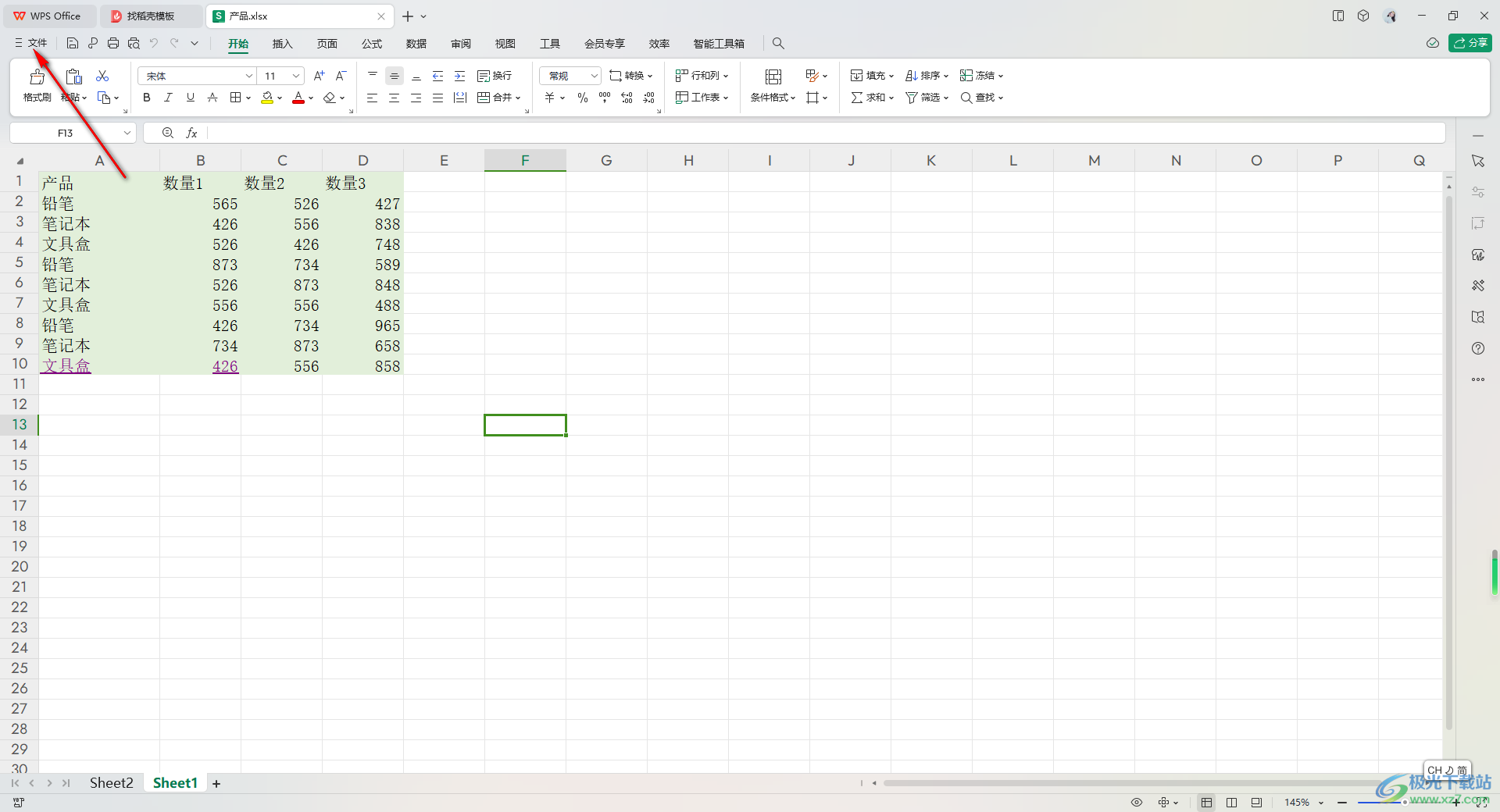
3.在打开的下拉窗口中,将【选项】进行左键点击进入。
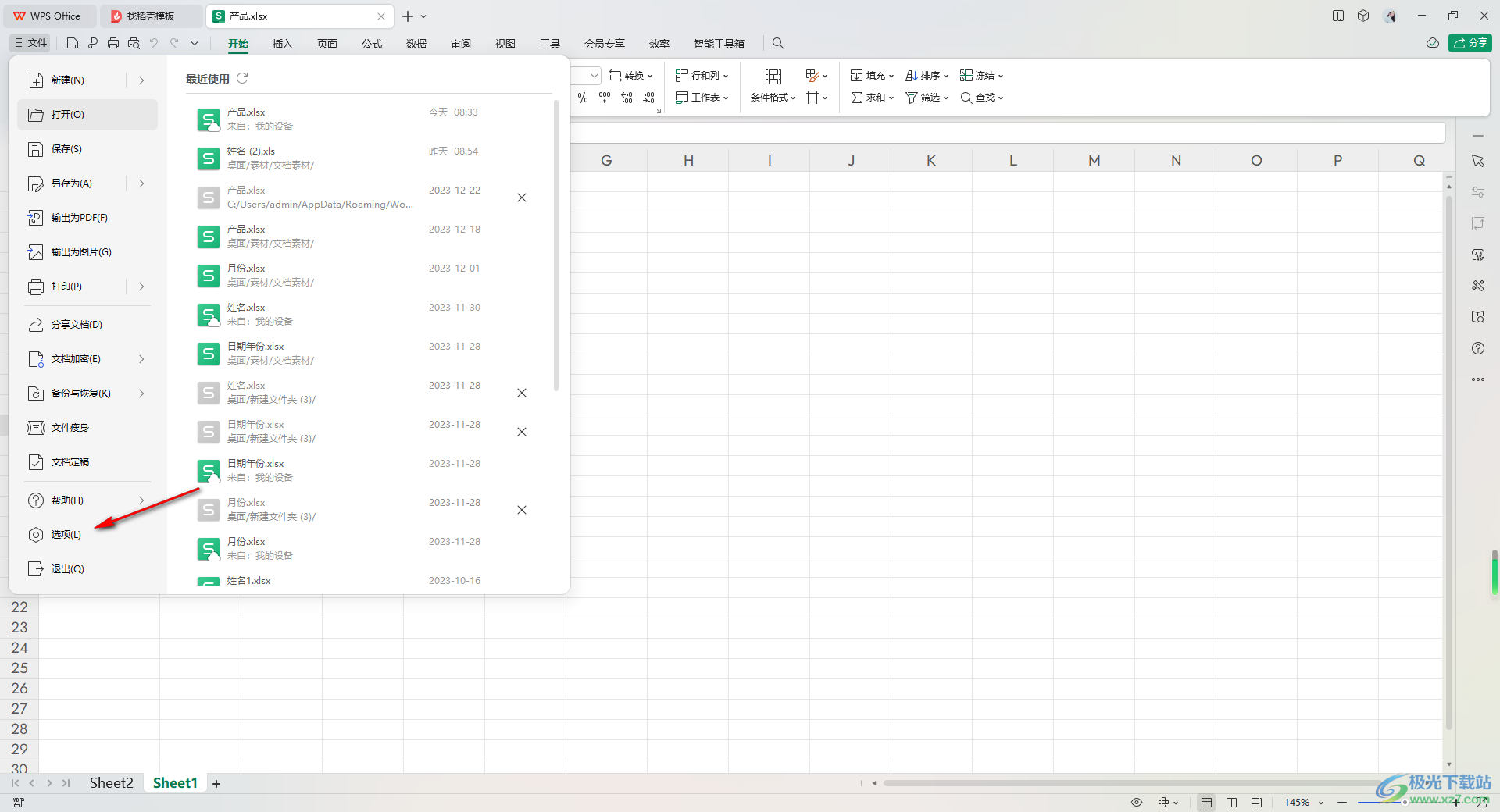
4.进入到页面之后,在页面的左侧位置点击【常规与保存】选项,将该选项进行左键点击一下展开。
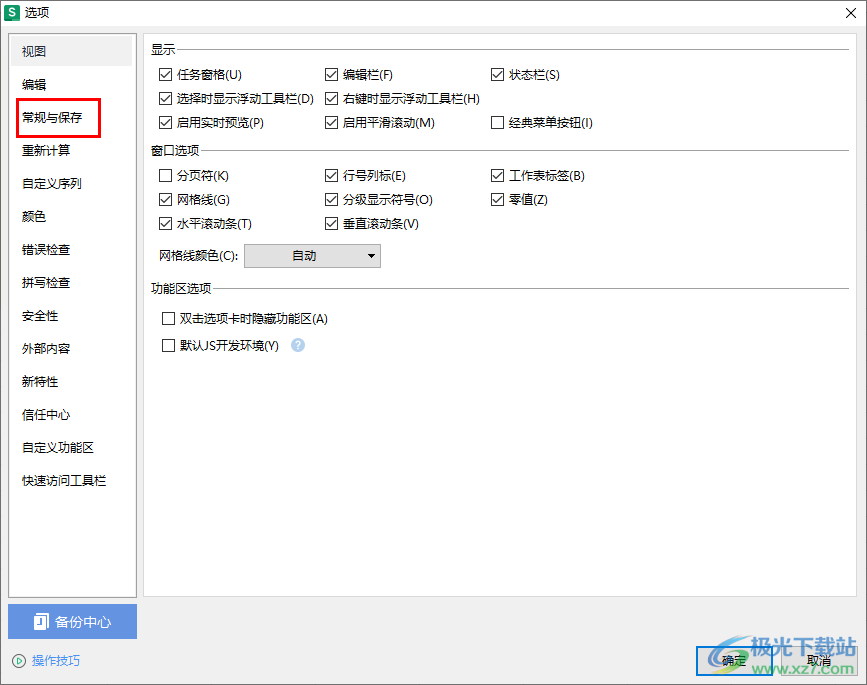
5.这时在右侧页面中就可以将默认保存格式的下拉按钮点击打开,就可以选择自己喜欢的默认保存格式进行修改了,最后不要忘记点击确定按钮保存设置。
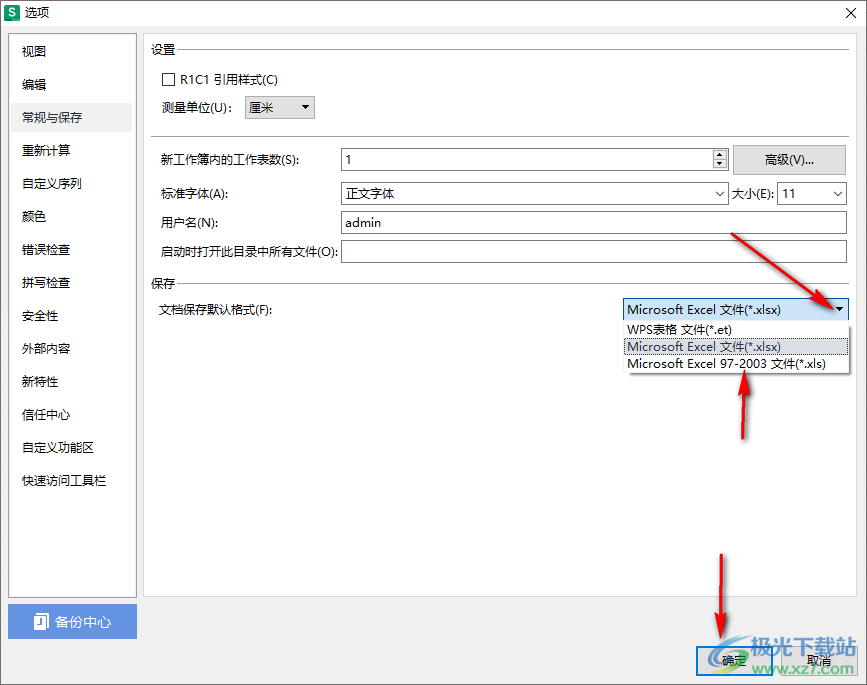
以上就是关于如何使用WPS Excel更改默认保存格式的具体操作方法,我们在使用这款软件的时候,你可以将表格进行默认格式的更改设置,那么在保存表格的时候,首先会选择保存为你设置的默认格式来显示,感兴趣的话可以操作试试。

大小:69.90 MB版本:v11.1.0.14309 最新版环境:WinAll, WinXP, Win7, Win10
- 进入下载

网友评论